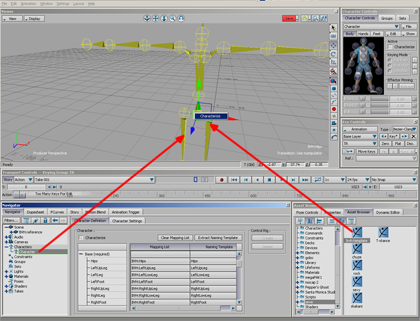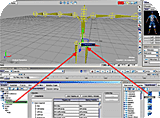 V této lekci vám ukáži, jak vytvořit svou vlastní šablonu jmen kostí pro BVH soubory, aby jste pokaždé nemuseli vše přejmenovávat ručně.
V této lekci vám ukáži, jak vytvořit svou vlastní šablonu jmen kostí pro BVH soubory, aby jste pokaždé nemuseli vše přejmenovávat ručně.
Tuto metodu můžete použít pro jakoukoliv kostru importovanou do MB. Může to být kostra třeba z Maya nebo 3Ds max, či jakéhokoliv jiného 3D softwaru.
MotionBuilder Tutoriál: Vlastní charakterizační šablona
KROK 1:
V MotionBuilder Asset Browseru je šablonová knihovna. Z ní za pomoci prvního tlačítka myši přeneste a pusťte Character šablonu na pracovní okno přímo do vaší scény.
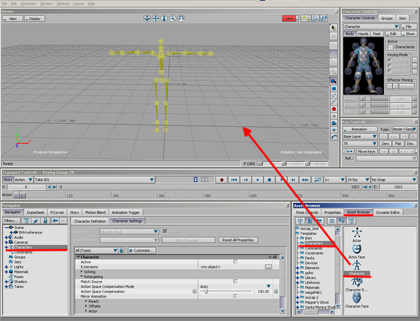
KROK 2:
V okne navigátoru se objeví Character ikonka. Rozbalte ji dvojklikem na ni. Objeví se další Character ikonka. Dvojklikněte na nově objevivší se charakter ikonku a objeví se tabulka s nastavením postavy. Hned vedle Character Settings tabulky aktivujte Character Definition tabulku. Objeví se seznam kostí.
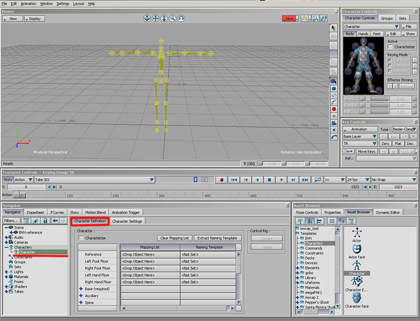
KROK 3:
Přinutit MB, aby rozuměl jménům kostí z jiných programů, je trochu zdlouhavá záležitost. Musíte ručně namapovat tz správné kosti na správné místo. Ujistěte se, že mapujete levou stranu kloubů na levou stranu BVH reference. (je uplně jedno jak se bude jmenovat). Musíte se ujistit, že vše bude provedeno správně, jinak můžete celou šablonu vyyhodit do koše.
Nyní dvojklikněte na kloub levé ruky. Kloub by měl zezelenat, což nám říká, že je aktivní. Stiskněte a držte tlačítko “Alt” a levé tlačítko myši a vhoďte kloub na řádek, který říká <Drop object here>. (Pokud používáte tlačítkové zkratky Maya, místo Alt držte tlačítko “x”). Samozřejmě dávejte pozor a přečtěte si kam jaký kloub hážete. Je jasné, že nebudete házet kloub nohy na klouby rukou.
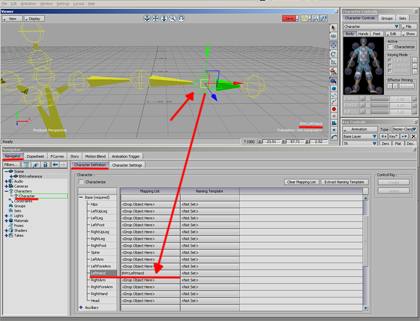
KROK 4:
Umístěte klouby BVH kostry na jejich správná místa. Všechny klouby ve skupině BASE musí být nadefinovány nebo MB nebude schopen řídit váš model správně. MB považuje tyto klouby za nezbytné pro ovládací prvky.
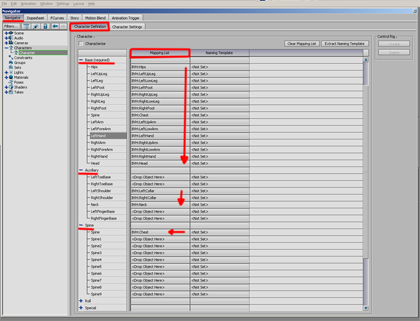
KROK 5:
Jakmile jste spokojeni s vaší šablonou stiskněte tlačítko Extract Naming Template. Objeví se okno Crate Naming Template. Stiskněte tlačítko OK.
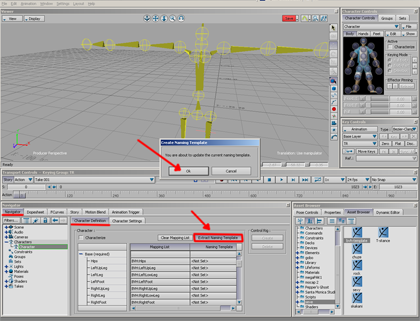
KROK 6:
Jak vidíte na pravé straně Character Definition tabulky, už není více napsáno <No Set>. To znamená, že jste připraveni vyexportovat vaši šablonu. Ujistěte se, že zvolíte pouze malou Character ikonku v navigátoru, a v hlavním menu vyberte File>Save Selection. Napište jméno šablony a stiskněte save.
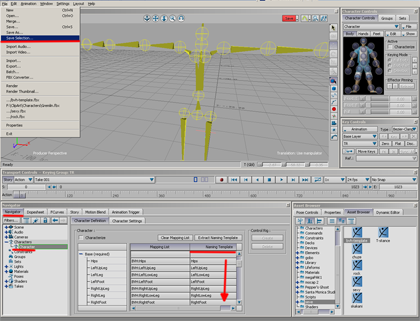
KROK 7:
V okně Save Selection Option vypněte “Take001” export. stiskněte SAVE.
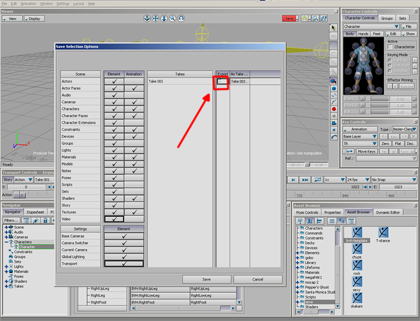
Teď s touto šablonou můžete charakterizovat BVH data soubory jedním klikem na myši. Otevřete vaši scénu a naimportujte BVH mocap data soubor. Nastavte kostru do T-Pózy a pak levým tlačítkem myši přeneste šablonu do scény. Teď klikněte na malou Character ikonku v navigátoru a přeneste ji a pusťte ji na kostru BVH souboru. Pak stiskněte Characterise tlačítko a jste hotovi! Skvělé!